Diavetítés létrehozása a programban lejátszás Media Studio 8

Logic jön létre a következő:
- Új projekt létrehozása
- Meghatározza a színe a munkaterületet a háttérben
- Insert oldal különleges tárgy „Slideshow”
- Csatlakozás az objektum „Slideshow” kívánt képet és hangot
- Mi teszi lehetővé, hogy lépjen ki az alkalmazásból való kattintással az egér vagy a billentyűzet
- Doing további szükséges beállításokat
- teszünk közzé tervezetét
Kezdjük, terveink szerint.
A program futtatása lejátszás Media Studio, és hozzon létre egy új, tiszta design.

Hívjuk «diavetítés» projekt:
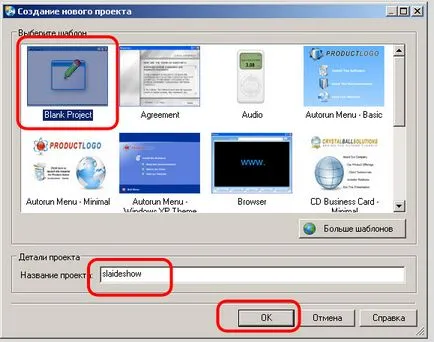
A háttérben a projekt munkaterület oldalon válassza ki a fekete színt. Ehhez kattintson jobb gombbal a tétel «1. oldalon», a bal egérgombbal, válasszuk a „Tulajdonságok”:
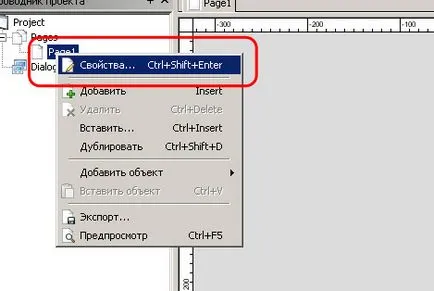
A megnyíló ablakban jelölje be a „Use custom settings” a „Háttér” mezőben válassza ki az „Egyszínű” - „Black”:
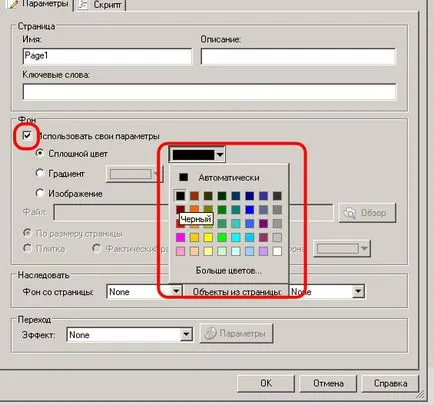
A következő lépés az lesz, illessze be a web oldal egy fekete teli beágyazott objektum „Diavetítés”. Ehhez kattintson a „tárgy” a felső menüben - „Slideshow” (ez lehet tenni keresztül a helyi menüt kattintva bármely területén, az oldal jobb gombbal, majd válassza ki a „diavetítés”):

Egy keret jelenik meg kifeszített teljes képernyőre:
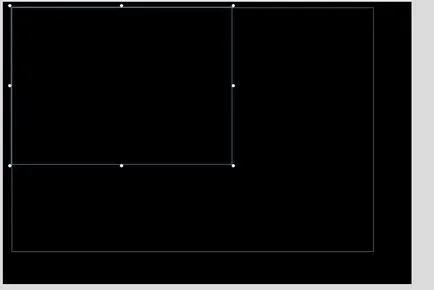
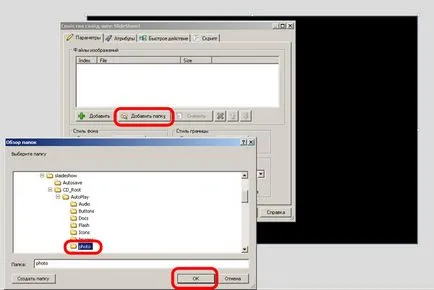
Ezután a program meg fogja kérdezni, hogy meg kell adni a képeket Almappákat. Kattintsunk az „Igen” (ha valóban szükség van, vagy - „Nem”).
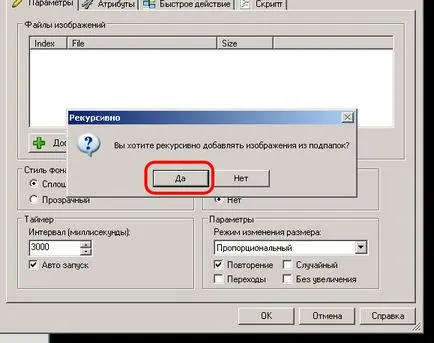
Ennek eredményeként, akkor vissza az ablakon „tulajdonságok slide show” egy listát a már csatolt fénykép. Ne felejtsd el, hogy hagyja el (vagy tegyük, ha nem áll), a kullancs jelzett helyeken az ábrán. Úgy tűnik, hogy minden világos a szövegkörnyezetből: időtartama egyetlen kép, automatikus, ciklikus ismétlés és sima átmenet a képeket. Elvileg ezek a paraméterek minden határozza meg a maga számára, és azokat nem szükséges:
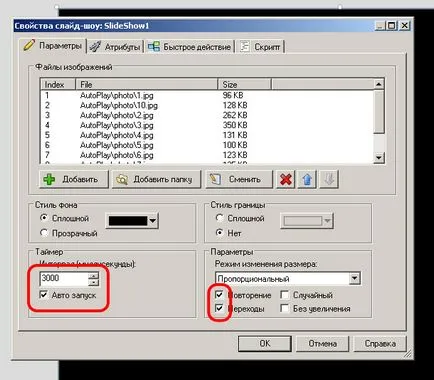
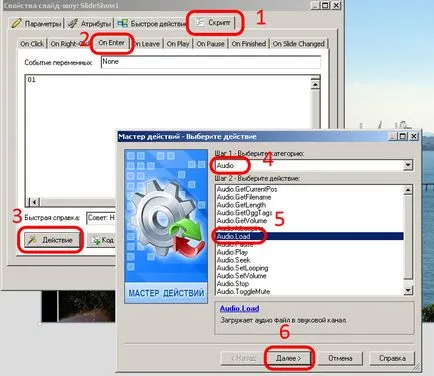
A Windows Intézőben keresse meg a megfelelő darabot a zene, és az is állítva «igaz» paraméterek felelős az automatikus lejátszás indításakor és ciklikus ismétlődése. Kattintson a „Befejezés”.
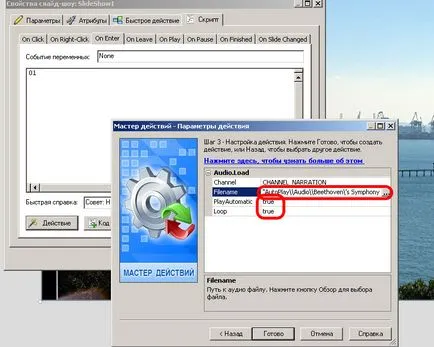
A „Tulajdonságok Slideshow» láthatjuk automatikusan generált alapján a műveleti kód. Kattintson az "OK":
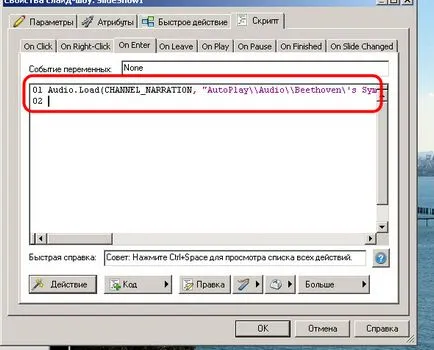
Továbbá terveink szerint, meg kell kérni a kérelmet a funkcióból való kilépéshez nyomja meg bármelyik gombot a billentyűzeten, vagy kattintson az egérrel. Ehhez nyissa meg a tulajdonságait az oldalt, amelyen található a diavetítés:
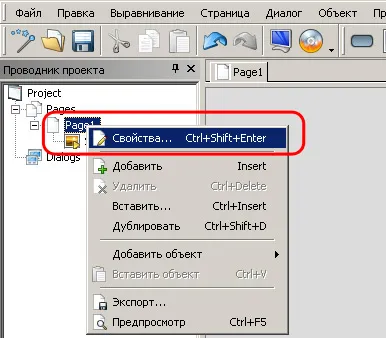
Az „Oldal tulajdonságai” Menj a lap „Script” (1), majd a lap „OnKey” (2). Kattintsunk az "Action" (3). A varázsló jár kiválasztott csoportja «Alkalmazások» (4), és válassza ki a művelet «Application Exit» (5). Így adjon meg egy alkalmazást, kattintson a diavetítés gombot kell zárni. Kattintson a "Next" (6).
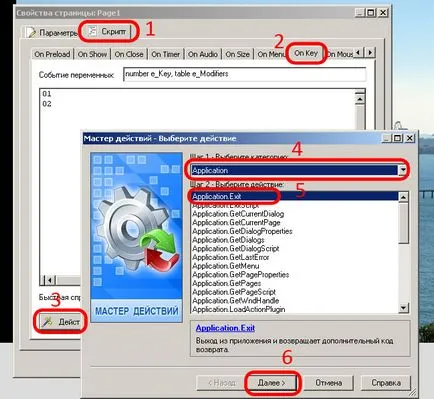
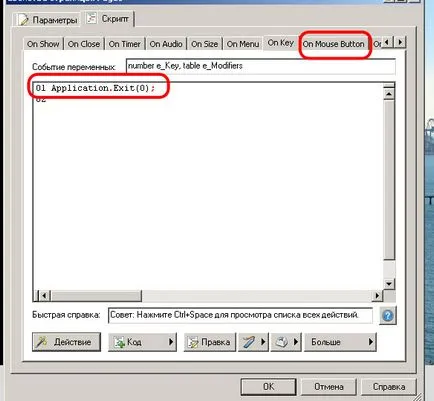
Végén minden teszünk úgy, hogy alkalmazás megnyitja a teljes képernyőn. Ehhez menj a „Project” menü „Options”, és tinktúrák szerint a kép:
A következő ablakban határozza meg a mappát, ahol a projektet, és kattintson a „Build” kerülnek: